Vytvoření a správa nastavení projektu
Vlastní zodpovězení otázek umožňuje spravovat projekty tím, že poskytuje přístup k nastavení projektu a zdrojům dat. Pokud jste ještě nevytvořili vlastní projekt pro odpovědi na otázky, doporučujeme začít s článkem Začínáme.
Požadavky
- Pokud ještě nemáte předplatné Azure, vytvořte si napřed bezplatný účet.
- Prostředek jazyka s povolenou funkcí vlastní odpovědi na otázky na webu Azure Portal. Zapamatujte si název prostředku Microsoft Entra ID, předplatného a jazyka, který jste vybrali při vytváření prostředku.
Vytvoření projektu
Přihlaste se k portálu Language Studio pomocí svých přihlašovacích údajů Azure.
Otevřete stránku pro odpovědi na otázky.
Vyberte vytvořit nový projekt.
Pokud vytváříte první projekt přidružený k vašemu jazykovému zdroji, máte možnost vytvořit budoucí projekty s více jazyky pro stejný zdroj. Pokud se rozhodnete jazyk explicitně nastavit na jeden jazyk v prvním projektu, nebudete moct toto nastavení později upravit a všechny následné projekty pro tento zdroj budou používat jazyk vybraný při vytváření prvního projektu.
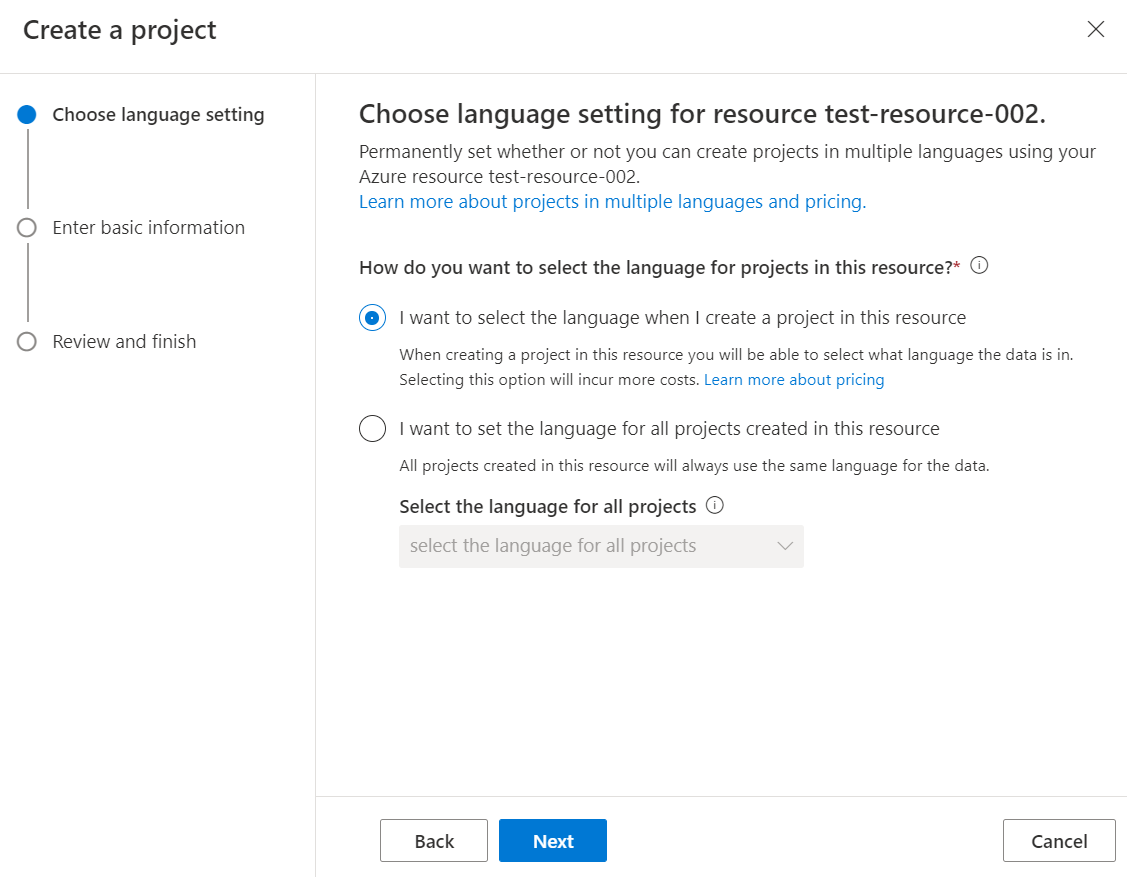
Zadejte základní nastavení projektu:
Nastavení Hodnota Název Sem zadejte jedinečný název projektu. Popis Zadejte popis projektu. Zdrojový jazyk Určuje, zda je tato hodnota zašedlou, závisí na výběru, který byl proveden při vytvoření prvního projektu přidruženého k prostředku jazyka. Výchozí odpověď Výchozí odpověď, kterou systém odešle, pokud nebyla nalezena žádná odpověď na otázku. Toto nastavení můžete kdykoli změnit v nastavení aplikace Project.
Správa projektů
Na hlavní stránce pro odpovědi na otázky v sadě Language Studio můžete:
- Vytvoření projektů
- Odstranění projektů
- Export existujících projektů pro zálohování nebo migraci do jiných jazykových prostředků
- Import projektů (Očekávaný formát souboru je
.zipsoubor obsahující projekt, který byl exportován neboexcel.tsvformátován). - Projekty lze uspořádat podle data poslední změny nebo posledního publikování .
Správa zdrojů
Na levém navigačním panelu vyberte Spravovat zdroje .
Existují tři typy zdrojů: URLS, Files a Chitchat
Goal Akce Přidat zdroj Do projektu můžete přidat nové zdroje a obsah nejčastějších dotazů tak, že vyberete Přidat zdroj> a zvolíte adresy URL, Soubory nebo Chitchat. Odstranit zdroj Existující zdroje můžete odstranit tak, že vyberete vlevo od zdroje, což způsobí, že se zobrazí modrý kruh s zaškrtnutím, aby se zobrazila > ikona koše. Označení obsahu jako nestrukturovaného Pokud chcete obsah nahraného souboru označit jako nestrukturovaný, vyberte při přidávání zdroje nestrukturovaný obsah z rozevíracího seznamu. Automatické rozpoznání Povolte dotaz a odpověď, abyste se pokusili zjistit, jestli je obsah strukturovaný a nestrukturovaný.
Správa velkých projektů
Na stránce Upravit projekt můžete:
Projekt hledání: Projekt můžete prohledávat zadáním textového pole v horní části panelu odpovědí na otázky. Stisknutím klávesy Enter vyhledejte obsah otázky, odpovědi nebo metadat.
Stránkování: Umožňuje rychle procházet zdroje dat a spravovat velké projekty. Čísla stránek se zobrazují v dolní části uživatelského rozhraní a někdy jsou mimo obrazovku.
Odstranit projekt
Odstranění projektu je trvalá operace. Nedá se vrátit zpět. Před odstraněním projektu byste měli projekt exportovat ze stránky pro odpovědi na hlavní vlastní otázky v sadě Language Studio.
Pokud projekt sdílíte se spolupracovníky a později ho odstraníte, všichni ztratí přístup k projektu.